
各种情况都需要一台能跑脚本和处理各种事情的服务器放家里。最合适的就是群晖的 DS918+,但是因为价格太贵,所以暂时不会买。然后就看中树莓派 Zero W,体积小,价格便宜,带 WiFi 和蓝牙。

其实有一款更不错的,NanoPi NEO2 加铝外壳,但是价格就贵一倍!

这个 Pi Zero W 主要用途是做 HomeKit,局域网常驻 PAC,还有其他控制局域网内设备的中转服务器。包括唤醒设备,还有想把 Blog 的后台放在这里,生成的静态 HTML 在同步至服务器,但是这个有点不能保证数据安全,所以 Blog 还是不放树莓派了,以后买了群晖再弄。而我这个透明外壳是一个很便宜的外壳,但是效果很好。
不知道为什么我这个 Zero W 的无线网卡每次开机都要手动启动,然后也不会自动连接,都要手动连接。
然后就是根据网上文章在 sudo nano /etc/wpa_supplicant/wpa_supplicant.conf 加上自己路由器的 2.4G WiFi 信息。
ctrl_interface=DIR=/var/run/wpa_supplicant GROUP=netdev
update_config=1
country=CN
network={
ssid="AC87U" // 热点名
psk="qwertyuiop" //密码
key_mgmt=WPA-PSK //加密方式
priority=10 // 优先级
}
然后添加开机命令然后网卡自动启动 sudo nano /etc/rc.local,在 exit 0 之前加入下面命令
#启动无线网卡
sudo ifup wlan0
#加载配置
sudo wpa_supplicant -i wlan0 -c /etc/wpa_supplicant/wpa_supplicant.conf -B
#重启网卡
sudo /etc/init.d/networking restart
现在每次开机自动连入家里的 WiFi 了。
至于 PAC 就先按网上文章安装好$$客户端之后,还要安装 Nginx,然后把电脑上的 $$ 客户端文件夹里的 pac.txt 拷贝一份,打开修改。
var proxy = "__PROXY__";
// 上面的一句修改为下面的,其中 IP 是你的树莓派 IP
var proxy = "SOCKS5 192.168.1.2:1080; SOCKS 192.168.1.2:1080; DIRECT;";
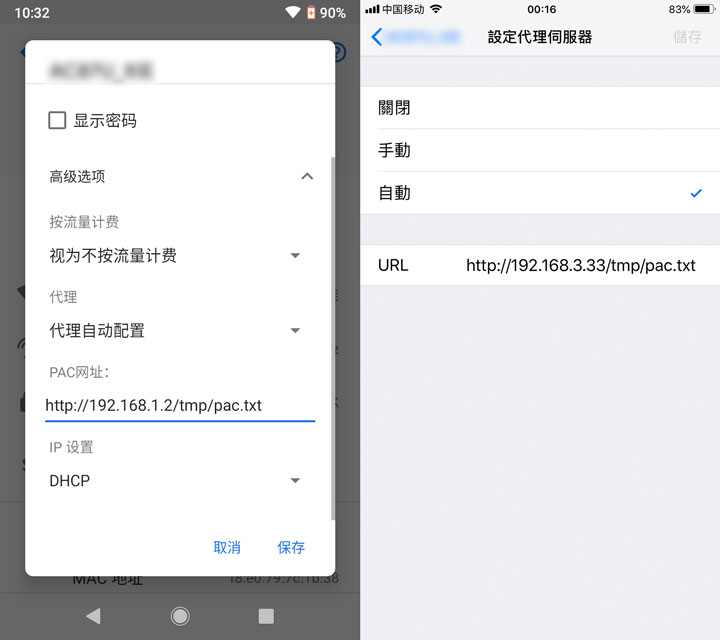
然后放进树莓派上 Nginx 的目录,之后手机 WiFi 设置里进入家里 WiFi 设置「代理设置」选择「自动」,URL 一项填你树莓派上的 PAC 文件地址,例如:http://192.168.1.2/pac.txt,这样设备就可以顺利连接了。Android TV 也可以用这种方式联网。
可以自动更新 PAC 的,用的的是 genpac。还是注意的是 PROXY 填的不是 127.0.0.1,而是树莓派的地址。
至于其他用途,后面另外再写,特别是 Nodejs 和 Express 做服务器然后手机捷径唤醒局域网内设备的。

您必须登录才能发表评论。